Ihre Lizenzen überwachen
Die Tosca License Administration ist eine Weboberfläche, mit der Sie Ihre Lizenznutzung überwachen können. Sie sagt Ihnen, ob Sie die von Ihnen erworbenen Lizenzen verwenden – und wer diese Lizenzen verwendet. Auf diese Weise können Sie Ihre Lizenznutzung optimieren und sicherstellen, dass Sie bei Bedarf abgesichert sind.
Darüber hinaus können Administratoren Lizenzen in der Tosca License Administration widerrufen.
Unterstützte Lizenztypen
Die Tosca License Administration unterstützt alle Tricentis-Lizenzservertypen:
-
On-Premise-Lizenzserver im Online- und Offline-Modus
Tosca License Administration abrufen
Die Tosca License Administration ist eine webbasierte Applikation, die Teil des Tosca Server ist. Um sie zu verwenden, müssen Sie den Tosca Server installieren, wodurch automatisch alle erforderlichen Features und Services installiert werden.
Tosca License Administration öffnen
Um die Oberfläche der Tosca License Administration zu öffnen, führen Sie die folgenden Schritte aus:
-
Öffnen Sie die Tosca Server-Webseite: http(s)://<Tosca Server-Adresse>:<Port>
-
Wählen Sie License Administration aus.
Mit einem Lizenzserver verbinden
Um Ihre Lizenzen zu überwachen, müssen Sie die Tosca License Administration mit dem gewünschten Lizenzserver verbinden. Dies bringt die Lizenzierungsinformationen in die Tosca License Administration.
Um eine Verbindung zu einem
-
Öffnen Sie die Tosca License Administration und wählen Sie Add new aus.
-
Wählen Sie im Folgedialog Cloud aus.
-
Geben Sie im nächsten Dialog Ihre Benutzer-Anmeldedaten für den Tricentis Support Hub ein und wählen Sie Authorize aus.
-
Wählen Sie einen Cloud-Server aus dem Aufklappmenü und anschließend Save aus.
-
Dadurch wird der Server zur Tosca License Administration hinzugefügt. Um eine Verbindung zu ihm herzustellen, wählen Sie das Symbol
 in der Serverzeile aus.
in der Serverzeile aus. -
Geben Sie im nächsten Dialog Ihre Benutzer-Anmeldedaten für den Tricentis Support Hub ein und wählen Sie Login aus.
Sie können so viele Server hinzufügen, wie Sie möchten, Sie können jedoch immer nur eine Verbindung zu einem Server herstellen. Die Tosca License Administration kennzeichnet verbundene Server in blau.
Um einen Server aus der Liste zu entfernen, wählen Sie das Symbol ![]() aus. Sie können nur Server entfernen, die nicht verbunden sind.
aus. Sie können nur Server entfernen, die nicht verbunden sind.
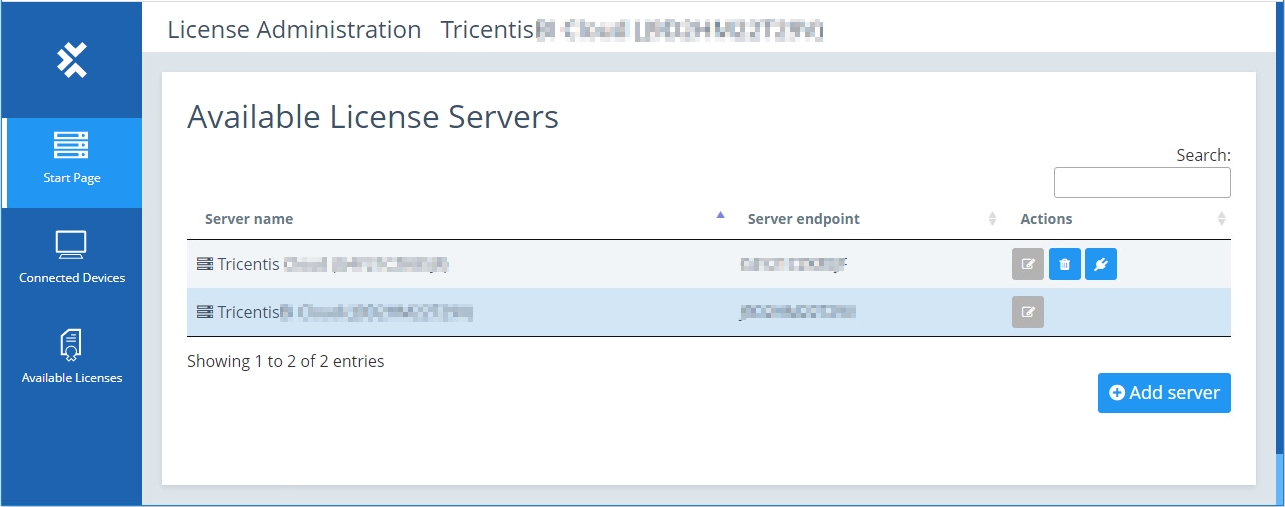
Zwei Cloud-Server in der Tosca License Administration
Um eine Verbindung zu einem
-
Öffnen Sie die Tosca License Administration und wählen Sie Add new aus.
-
Wählen Sie im Folgedialog On Premise aus.
-
Geben Sie im nächsten Dialog Ihre Serveradresse unter Address, Ihren Port und Ihren Alias ein. Wählen Sie dann Save aus.
Der Alias dient nur zur Vereinfachung des Vorgangs und hat keine Auswirkungen auf den eigentlichen Server.
-
Dadurch wird der Server zur Tosca License Administration hinzugefügt. Um eine Verbindung zu ihm herzustellen, wählen Sie das Symbol
 in der Serverzeile aus.
in der Serverzeile aus.
Sie können so viele Server hinzufügen, wie Sie möchten, Sie können jedoch immer nur eine Verbindung zu einem Server herstellen. Die Tosca License Administration kennzeichnet verbundene Server in blau.
Um die Adresse, den Port oder den Alias Ihres Servers zu ändern, wählen Sie das Symbol ![]() aus.
aus.
Um einen Server aus der Liste zu entfernen, wählen Sie das Symbol ![]() aus. Sie können nur Server entfernen, die nicht verbunden sind.
aus. Sie können nur Server entfernen, die nicht verbunden sind.
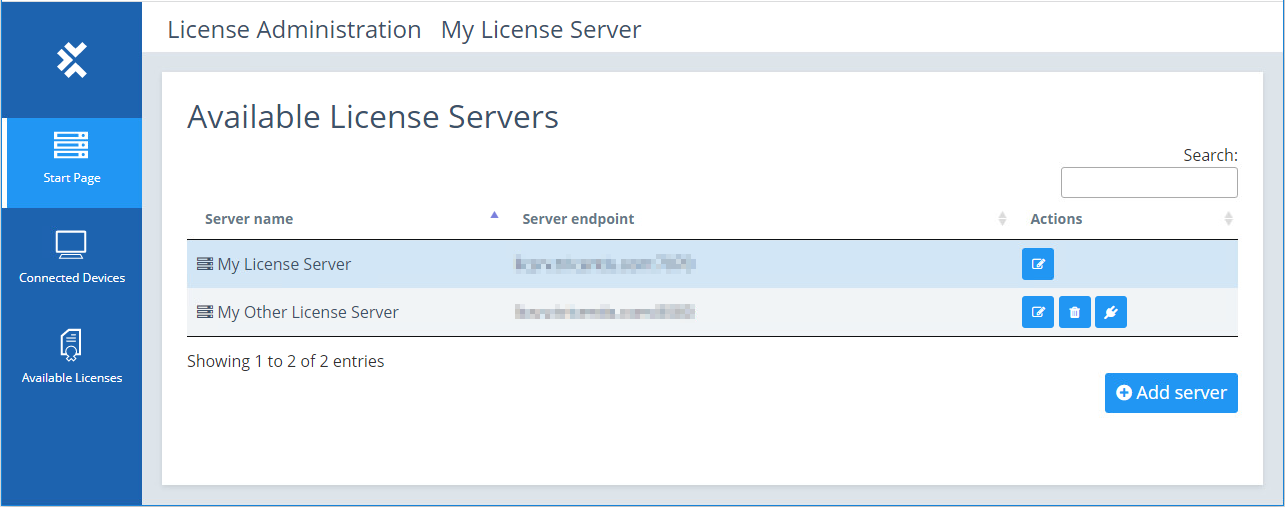
Zwei On-Premise-Server in der Tosca License Administration
Sobald Sie einen Server verbunden haben, haben Sie Zugriff auf zusätzliche Reiter in der Menüleiste auf der linken Seite. Diese Reiter enthalten die folgenden Informationen:
-
Wer welche Lizenzen verwendet.
-
Wie viele Lizenzen noch verfügbar sind.
Überprüfen, wer welche Lizenzen verwendet
Um herauszufinden, ob Sie Lizenzen auf einem Gerät haben, auf dem Sie sie nicht benötigen, überprüfen Sie, wer welche Lizenzen verwendet. Sie können diese Lizenzen widerrufen und für andere Tester freigeben.
Um Geräte zu überprüfen, führen Sie diese Schritte aus:
-
Öffnen Sie die Tosca License Administration und wählen Sie Connected Devices.
-
Dadurch erhalten Sie eine Liste aller Geräte, die mit diesem Lizenzserver verbunden sind. Um zu sehen, welche Lizenzen ein bestimmtes Gerät derzeit verwendet, wählen Sie das Symbol
 in der Spalte Actions.
in der Spalte Actions. -
Um zur Übersicht zurückzukehren, wählen Sie
 .
.
Überprüfen, wie viele Lizenzen verfügbar sind
Überprüfen Sie Ihre Lizenzverfügbarkeit, um zu sehen, ob Ihnen die Lizenzen ausgehen. Dies sagt Ihnen, wer bestimmte Lizenzen blockiert. Wenn es sich um ein Gerät handelt, das diese tatsächlich nicht benötigt, können Sie die Lizenzen von diesem Gerät widerrufen und für andere Tester freigeben.
Um die Lizenzverfügbarkeit zu überprüfen, führen Sie diese Schritte aus:
-
Öffnen Sie die Tosca License Administration und wählen Sie Available Licenses.
-
Dadurch erhalten Sie eine Liste aller Paket- oder Feature-Lizenzen, die mit diesem Lizenzserver verbunden sind. Werfen Sie einen Blick auf die folgenden Spalten:
-
Die Spalte Maximum zeigt die Gesamtanzahl der Lizenzen an, die Sie haben.
-
Die Spalte Available zeigt die Anzahl der nicht verwendeten Lizenzen an.
-
-
Um zu sehen, welche Geräte derzeit eine bestimmte Lizenz verwenden, wählen Sie das Symbol
 in der Spalte Actions.
in der Spalte Actions. -
Um zur Übersicht zurückzukehren, wählen Sie
 .
.
Lizenzen widerrufen
Wenn Ihnen Lizenzen fehlen, können Sie Lizenzen von einem bestimmten Gerät widerrufen. Dies gibt die Lizenzen für andere Benutzer frei und stellt sicher, dass Sie Ihre Tests fortsetzen können. Der Widerruf einer Lizenz gibt die Lizenz sofort frei. Das verbundene Gerät kann sie jedoch weiterhin verwenden, bis das System die nächste automatisierte Lizenzprüfung ausführt. Danach wird dem Benutzer eine Fehlermeldung angezeigt.
Hinweis: Nur Administratoren können Lizenzen widerrufen.
Um eine Lizenz zu widerrufen, führen Sie diese Schritte aus:
-
Öffnen Sie die Tosca License Administration und stellen Sie sicher, dass der Server verbunden ist.
-
Wählen Sie Connected Devices.
-
Wählen Sie das Gerät aus, von dem Sie Lizenzen widerrufen möchten, und wählen Sie anschließend das Symbol
 in der Spalte Actions.
in der Spalte Actions. -
Bestätigen Sie im Folgedialog durch Auswahl von OK.
-
Melden Sie sich an und wählen Sie Login.
-
Geben Sie bei On-Premise-Lizenzservern die Anmeldedaten ein, die Sie bei der Installation des Servers verwendet haben.
-
Geben Sie bei Cloud-Lizenzservern Ihre Benutzer-Anmeldedaten für den Support Hub ein.
-